Pouvez-vous enregistrer votre écran sur Tubi ? Réponses, étapes et conseils
Tubi, une ressource fantastique pour les films gratuits, a besoin d'une connexion stable pour une expérience de visionnage plus fluide. Mais que faire si vous souhaitez le regarder hors ligne ? Dans ce cas, la nécessité d'enregistrer l'écran sur Tubi peut être une solution de contournement pratique. Cela vous permettra de stocker ces films pour votre propre plaisir à tout moment, n'importe où. Cela dit, lisez les parties suivantes pour obtenir la réponse à la question « Pouvez-vous enregistrer sur Tubi ? », vous donnant des conseils, des méthodes et plus encore !
Liste des guides
Pouvez-vous enregistrer des films sur Tubi Comment enregistrer l'écran sur Tubi sous Windows et Mac Comment enregistrer des vidéos Tubi sur iPhone et Android Impossible d'enregistrer l'écran sur Tubi ? Découvrez les raisons et les solutions Obtenez une meilleure expérience d'enregistrement Tubi avec ces conseilsPouvez-vous enregistrer des films sur Tubi
Pouvez-vous enregistrer des films sur Tubi ? Malheureusement, Tubi ne propose pas d'enregistreur intégré ni de fonction de téléchargement pour regarder des films hors ligne. Il s'agit uniquement d'une plateforme de streaming, donc comme indiqué, une connexion stable est nécessaire pour une visualisation fluide.
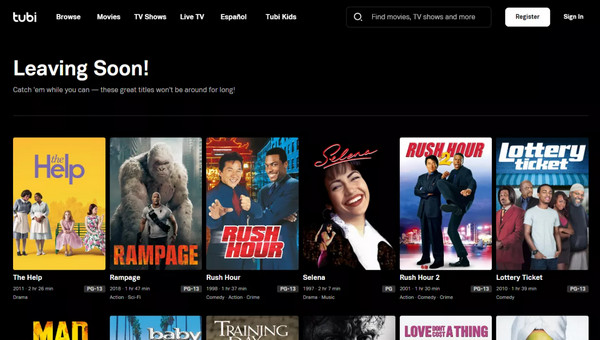
La bonne nouvelle ? Il existe plusieurs façons d'enregistrer un écran sur Tubi, et les meilleurs outils pour le faire sont décrits dans les sections suivantes. Cependant, il est important de noter que l'enregistrement d'émissions et de films peut enfreindre les lois sur le droit d'auteur, lorsque ces lois protègent les droits des distributeurs. Par conséquent, assurez-vous toujours de respecter les directives légales et les conditions de service lorsque vous effectuez toute forme d'enregistrement d'écran. De plus, il doit être principalement destiné à un usage personnel uniquement, dans le respect du droit d'auteur et des conditions de service de Tubi.
Une fois prêt, passez aux parties suivantes pour apprendre à enregistrer l'écran sur Tubi sur ordinateur de bureau et mobile.
Comment enregistrer l'écran sur Tubi sous Windows et Mac
AnyRec Screen Recorder est un enregistreur d'écran polyvalent et convivial conçu pour capturer des vidéos et du son de haute qualité à partir de votre écran, ce qui en fait le meilleur choix pour l'enregistrement de films Tubi. Ce programme vous permet de capturer l'écran de Tubi en qualité 4K sans aucune baisse de performances. Vous pouvez également personnaliser la zone d'enregistrement, en capturant uniquement la partie spécifique de l'écran dont vous avez besoin. De plus, avec AnyRec, vous pouvez prévisualiser le film Tubi par la suite, éditer les séquences et les enregistrer dans divers formats tels que MP4, AVI, MOV, MKV, etc.

Enregistrez des vidéos et de l'audio Tubi de haute qualité avec une résolution allant jusqu'à 4K.
Paramètres d'enregistrement personnalisables pour acquérir le format dont vous avez besoin.
Système de capture et micro audio pour faire des réactions sur les films Tubi.
Profitez d'un enregistrement ininterrompu sans publicité ni filigrane.
100% Sécurisé
100% Sécurisé
Étape 1.Lancer AnyRec Screen Recorder, puis cliquez sur le bouton « Enregistreur vidéo ». Sélectionnez « Complet » pour capturer l'intégralité de l'écran ou choisissez « Personnalisé » pour définir la région que vous souhaitez enregistrer.

Étape 2.Assurez-vous d'activer le bouton « Son système » pour enregistrer l'audio du film Tubi. Vous pouvez également accéder aux paramètres « Sortie » depuis le menu « Préférences » pour ajuster le format et la qualité.

Étape 3.Lorsque vous êtes prêt, cliquez sur le bouton « REC » pour commencer l'enregistrement de Tubi TV. Pendant l'enregistrement, utilisez la boîte à outils pour ajouter des annotations en temps réel ou prendre des captures d'écran de votre scène de film préférée.

Étape 4.Une fois le film Tubi terminé, cliquez sur le bouton « Arrêter » pour revoir l'enregistrement Tubi et le modifier en le coupant, en le faisant pivoter, etc. Si vous êtes satisfait du résultat, cliquez sur le bouton « Enregistrer ».

Comment enregistrer des vidéos Tubi sur iPhone et Android
Après avoir appris à enregistrer une vidéo sur Tubi sur un ordinateur, l'enregistrer sur iPhone et Android est aussi simple qu'auparavant. Bien que vous utiliserez l'outil d'enregistrement intégré des deux appareils, les étapes peuvent varier légèrement selon le modèle ou la version.
Comment enregistrer l'écran sur Tubi sur iPhone
Étape 1.Ouvrez l'application Tubi et accédez à la vidéo que vous souhaitez enregistrer. Ensuite, faites glisser votre doigt vers le bas depuis le coin supérieur droit de l'écran de votre iPhone (sans bouton Accueil) ou vers le haut depuis le bas (sans bouton Accueil) pour accéder au « Centre de contrôle ».
Étape 2.Là, appuyez sur le bouton « Enregistrement d'écran » pour commencer enregistrement sur iPhone. Plus tard, appuyez sur la « Barre d’état rouge » en haut, puis sélectionnez l’option « Arrêter l’enregistrement ».
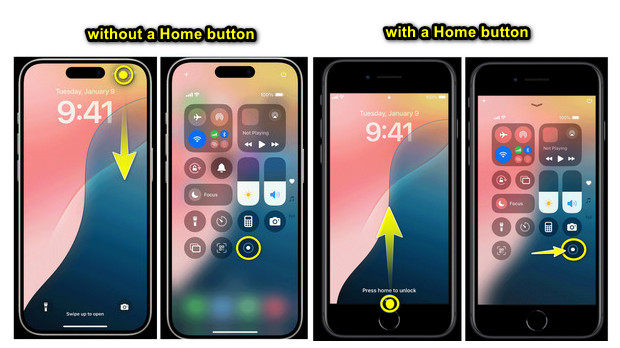
Si vous ne voyez pas la fonction d'enregistrement dans le Centre de contrôle, ajoutez-la en allant dans « Paramètres », puis « Paramètres de contrôle » jusqu'à « Personnaliser les contrôles ».
Comment enregistrer l'écran sur Tubi sur Android
Étape 1.Sur votre téléphone Android, préparez le film Tubi, faites glisser votre doigt du haut vers le bas de votre écran pour ouvrir le panneau « Paramètres rapides ». Ici, recherchez le bouton « Enregistrement d'écran ».
Étape 2.Appuyez dessus pour enregistrement d'écran sur Android, puis accordez une autorisation pour capturer le son. Toutes les commandes apparaîtront sur votre écran, en fonction du modèle Android. Une fois terminé, cliquez sur le bouton « Arrêter ».
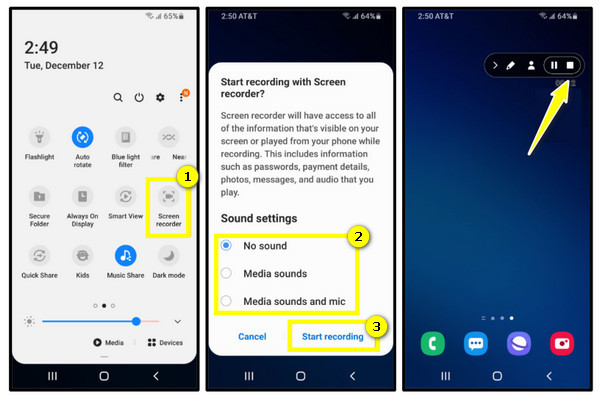
Impossible d'enregistrer l'écran sur Tubi ? Découvrez les raisons et les solutions
Honnêtement, c'est frustrant lorsque vous essayez d'enregistrer un écran sur Tubi, et cela ne fonctionne tout simplement pas. Après ces méthodes d'enregistrement d'écran, voici quelques raisons et solutions pour lesquelles vous pourriez avoir des difficultés à le faire :
1. Restrictions de Tubi. Comme Tubi ne dispose pas de fonction d’enregistrement et que son contenu est protégé par le droit d’auteur, ces mesures interfèrent parfois avec l’enregistrement.
Solution: Utilisez un logiciel ou une application d’enregistrement externe qui peut vous aider à enregistrer l’écran sur Tubi.
2. Limitations de l'appareil. Certains systèmes plus anciens peuvent avoir des limitations en matière d'enregistrement d'écran.
Solution: Pour cette raison, vous pouvez mettre à jour le système de votre appareil ou essayer d'enregistrer avec un appareil doté d'un meilleur matériel. De plus, la fermeture de toutes les applications supplémentaires peut aider, car elle libère des ressources sur votre appareil.
3. Problèmes logiciels. Le logiciel d'enregistrement peut ne pas être compatible avec Tubi, ou des paramètres incorrects sont en cause.
Solution: À ce stade, essayez l’application d’enregistrement parfaite qui fonctionne bien avec Tubi. Et assurez-vous que le logiciel est à jour et vérifiez si les paramètres sont correctement configurés.
4. Problèmes de réseau. Une connexion lente peut empêcher Tubi de diffuser et d'enregistrer correctement.
Solution: Essayez un autre réseau avec une connexion Internet stable et rapide pour une expérience d'enregistrement fluide.
Obtenez une meilleure expérience d'enregistrement Tubi avec ces conseils
Vous souhaitez tirer le meilleur parti de vos enregistrements d'écran Tubi ? Avant de conclure cet article, consultez d'abord les conseils suivants qui vous aideront à enregistrer votre écran sur Tubi en haute qualité sans aucun problème :
● Choisissez la bonne résolution. Essayez d'obtenir une résolution similaire dans les paramètres d'enregistrement. Si l'espace est un problème, enregistrez à une résolution légèrement inférieure. Vous devrez peut-être faire des essais pour obtenir l'équilibre parfait entre qualité et taille de fichier.
● Inspectez vos paramètres audio. Assurez-vous que votre outil d'enregistrement est configuré pour capturer l'audio du système ou d'autres options similaires. Pour les commentaires ou la narration, activez également l'audio du micro. Avant d'enregistrer, testez toujours l'enregistrement au préalable pour vous assurer que les deux sources audio ont des niveaux de volume parfaits.
● Gérer la taille du fichier. Comme mentionné précédemment, faites des essais pour trouver l'équilibre entre qualité et taille. Étant donné que les outils disposent d'options de compression, cela peut aider à réduire la taille du fichier sans perte de qualité.
● Utilisez « Ne pas déranger ». Pour éviter de recevoir des notifications contextuelles pendant l'enregistrement, activez cette fonctionnalité sur votre appareil. Vous pouvez également fermer toutes les applications supplémentaires en arrière-plan.
Conclusion
Pour conclure, vous avez tout vu ici aujourd'hui sur l'enregistrement d'écran sur Tubi, en répondant à la question « Pouvez-vous enregistrer des films sur Tubi ? » et que se passe-t-il si vous ne pouvez pas enregistrer sur la plateforme. Comme il ne dispose pas de fonction d'enregistrement, cet article présente des moyens d'enregistrer l'écran sur Tubi sur un ordinateur ou un appareil mobile. Chaque fois que vous souhaitez enregistrer sur un ordinateur de bureau, l' AnyRec Screen Recorder est la meilleure recommandation ! Avec son enregistrement 4K, sa capture vidéo et audio, son interface simple et bien plus encore, vous obtiendrez immédiatement votre film Tubi préféré avec facilité et précision.
100% Sécurisé
100% Sécurisé
